अनबॉक्सिंग और समीक्षाओं से लेकर स्टॉप-मोशन मूवी और टाइम-लैप्स तक, YouTube पर बहुत से विभिन्न प्रकार के वीडियो सफल होते हैं। लेकिन सबसे लोकप्रिय प्रकार के वीडियो में से एक "प्रतिक्रिया" वीडियो है।
भाइयों बेनी और रफ़ी फाइन द्वारा प्रसिद्ध (जिन कारणों से हम बिल्कुल तय नहीं कर सकते हैं, उन्हें बेहतर के रूप में जाना जाता है) फाइन ब्रोस), प्रतिक्रिया वीडियो अनिवार्य रूप से एक व्यक्ति को कुछ देखने या अनुभव करने की सुविधा देता है, और उनका रिकॉर्ड करता है प्रतिक्रिया।
यह इतना आसान है, और इसने फाइन ब्रदर्स को बहुत पैसा कमाया है।
कई YouTubers की तरह, इन लोगों ने आश्चर्यजनक रूप से सांसारिक कुछ करके और इसे ठंडा करके सोना मारा। लेकिन आप अपना खुद का रिएक्शन वीडियो कैसे बनाते हैं?
एक प्रतिक्रिया वीडियो क्या है?
सीधे शब्दों में कहें, यह किसी और की प्रतिक्रिया की एक क्लिप है। यह डल्सविले के डॉ. डल के साथ मुलाकात की तरह लग सकता है, लेकिन यह वास्तव में एक लोकप्रिय शैली है, इतना अधिक कि फाइन ब्रदर्स ने इससे बहुत प्रसिद्धि प्राप्त की है (और उनके प्रयासों के लिए काफी आलोचना की है ट्रेडमार्क शब्द "प्रतिक्रिया" ... Microsoft एज गोपनीयता परीक्षण में विफल रहता है, फेसबुक आपकी बंदूकें लेता है... [टेक न्यूज डाइजेस्ट]Microsoft Edge आपके निजी डेटा को संग्रहीत कर रहा है, Facebook उपयोगकर्ताओं को एक-दूसरे को बंदूकें बेचने से रोकता है, अकेला ग्रह मुफ्त यात्रा गाइड प्रदान करता है, नेटफ्लिक्स गिलमोर गर्ल्स को वापस लाता है, और द फाइन ब्रदर्स हार रहे हैं ग्राहक। अधिक पढ़ें ).
एक प्रारूप के रूप में, यह इतना सरल है कि आप इस पर विश्वास नहीं करेंगे। अनिवार्य रूप से, देखी जा रही वस्तु - एक फिल्म, टीवी शो, या वीडियो गेम - पिक्चर-इन-पिक्चर सॉफ़्टवेयर का उपयोग करके वीडियो क्लिप के कोने में प्रदर्शित होती है।
इस बीच, खिड़की का मुख्य हिस्सा आप या आपका विषय है, और कैमरा उन पर काफी ध्यान देता है क्योंकि वे अनुभव का आनंद लेते हैं (या घृणा करते हैं ...)
एक अच्छे वीडियो कैमरा और माइक. का उपयोग करें
इससे कोई फर्क नहीं पड़ता कि आप स्मार्टफोन, पीसी माउंटेड वेब कैमरा या बाहरी डिजिटल वीडियो कैमरा का उपयोग कर रहे हैं - यह अच्छी गुणवत्ता का होना चाहिए। यह एक कहावत है जिसे किसी भी YouTube वीडियो पर लागू किया जा सकता है, लेकिन यह आश्चर्य की बात है कि कितने लोग आनंद लेने के लिए पर्याप्त गुणवत्ता का वीडियो बनाना भूल जाते हैं।
आप अपने प्रतिक्रिया वीडियो के लिए कौन सा उपकरण चुनते हैं, यह आपकी पसंद के सॉफ़्टवेयर को अच्छी तरह प्रभावित कर सकता है। यहां डेस्कटॉप सॉफ़्टवेयर और मोबाइल ऐप्स का उपयोग किया जा सकता है, इसलिए यदि आप किसी ऐसे स्मार्टफ़ोन का उपयोग कर रहे हैं, जो प्रतिक्रियाओं को रिकॉर्ड करने के लिए डिज़ाइन किया गया ऐप है (नीचे देखें), तो आप एक लाभ में हैं।
दूसरी ओर, आप प्रतिक्रियाओं को रिकॉर्ड करने और उन्हें अपने डेस्कटॉप पर संपादित करने में सक्षम होने के विकल्प को पसंद कर सकते हैं, इस प्रकार आपको अधिक शानदार परिणाम मिलते हैं।
किसी भी तरह से, यह न भूलें कि आपके कैमरे को इसे माउंट करने के लिए किसी चीज़ की आवश्यकता होगी। यह एक मानक तिपाई, या बॉक्स हो सकता है - एक चापलूसी कोण के करीब आने वाली किसी चीज़ के साथ आपको पकड़ने के लिए इसे सही ऊंचाई पर लाने के लिए बस कुछ। आप इसके साथ खुद को रिकॉर्ड नहीं करना चाहते हैं कैमरा आपकी नाक की ओर इशारा कर रहा है... वेबकैम पर अच्छा कैसे दिखेंयहाँ कुछ ऐसी चीज़ है जिससे हममें से बहुत से लोग डरते हैं - वेबकैम मीटिंग्स। Skype या Google Hangouts का उपयोग करके मित्रों और परिवार के साथ चैट करना एक बात है, लेकिन अच्छा दिखने का प्रयास करना पूरी तरह से दूसरी बात है... अधिक पढ़ें गुणवत्ता के मामले में, जबकि लैपटॉप का एकीकृत वेब कैमरा एक अच्छा विकल्प हो सकता है, एक मौका है कि कंपन के कारण यह थोड़ा डगमगाएगा, इसलिए संभवतः इससे बचा जाना चाहिए, लंबे समय तक कम से कम।
ऑडियो रिकॉर्डिंग
जहां तक माइक्रोफ़ोन की बात है, यदि आप एक स्टैंडअलोन डिजिटल वीडियो कैमरा का उपयोग कर रहे हैं तो यह एक बिल्ट-इन माइक के साथ आएगा। वीडियो और ऑडियो रिकॉर्ड करने के लिए पीसी का उपयोग करना? एक अच्छी गुणवत्ता वाला पीसी-संगत (या यूएसबी) माइक्रोफ़ोन पर्याप्त होना चाहिए। यह वास्तव में इस बात पर निर्भर करता है कि आप अपने प्रतिक्रिया वीडियो में मौखिक रूप से प्रतिक्रिया देने जा रहे हैं, या सिर्फ रो रहे हैं।
ध्यान दें कि माइक उस वीडियो से ऑडियो लेगा जिस पर आप प्रतिक्रिया दे रहे हैं, इसलिए इसकी गुणवत्ता का पूर्वावलोकन करना याद रखें। एक गुणवत्ता वाले माइक और स्पीकर के साथ, यह ठीक साबित हो सकता है, और आप चीजों को वैसे ही छोड़ सकते हैं जैसे वे हैं। बेशक, आप वीडियो के ऑडियो को ओवरले करना पसंद कर सकते हैं (पहली बार इसे अलग करने के बाद मैं MP4 या YouTube वीडियो से ऑडियो कैसे निकाल सकता हूं?क्या आप कभी-कभी केवल YouTube वीडियो सुनना चाहते हैं? किसी वीडियो से ऑडियो को अलग करने से आप कहीं भी सामग्री का आनंद ले सकते हैं। या आप एक Hangouts वीडियो पॉडकास्ट को ऑडियो पॉडकास्ट के रूप में वितरित कर सकते हैं! अधिक पढ़ें ) यदि आपके माइक के माध्यम से गुणवत्ता पर्याप्त अच्छी नहीं है। आप इयरफ़ोन के माध्यम से भी सुन सकते हैं ताकि माइक आपकी आवाज़ के अलावा कुछ भी न उठाए।
अपने परिवेश में जगह बनाएं
एक ऐसी जगह ढूंढकर शुरू करें जहां आपको परेशान नहीं किया जाएगा। यदि इसका अर्थ है कोई चिन्ह लगाना, दरवाज़ा बंद करना, या कुछ भी, तो ऐसा करें, क्योंकि रुकावटें वीडियो को पूरी तरह से बर्बाद कर देंगी।
प्रतिक्रिया वीडियो के साथ एक नियमित समस्या यह है कि निर्माता अक्सर पाते हैं कि वीडियो डालने से उनका अतिक्रमण हो गया है। इससे बचने के लिए, आपको यह सुनिश्चित करने की ज़रूरत है कि आपके प्रतिक्रिया वीडियो में आपके और क्लिप के लिए पर्याप्त जगह हो।

कैमरे को रखकर, कुछ सेकंड के लिए रिकॉर्डिंग करके, और फिर फ़ुटेज की जांच करके, आपको कितनी जगह की आवश्यकता होगी और कैमरे से किस कोण की आवश्यकता है, इसका अंदाजा लगाएं। क्या आप बहुत केंद्र में बैठे हैं? अपने आप को बाईं या दाईं ओर अधिक रखें। कैमरे के बहुत करीब? थोड़ा पीछे हटो! याद रखें कि दर्शक वही देखना चाहता है जो आप देख रहे हैं, इसलिए अपने आप को ऐसी स्थिति में न छोड़ें जहां वीडियो इतना छोटा हो कि कोई और देख सके।
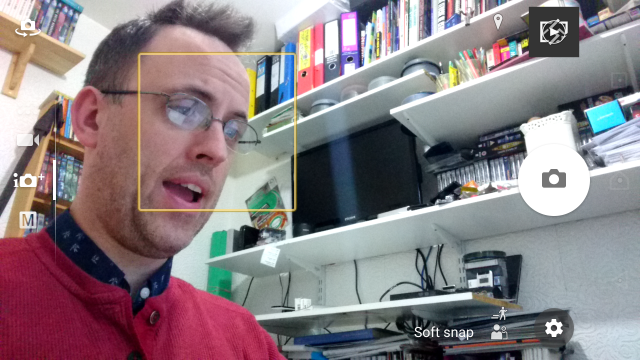
जहां तक दृश्यता की बात है, आप अपने चेहरे को रोशन करने के लिए एक अच्छी एलईडी जोड़ने पर भी विचार कर सकते हैं, जो अधिक पेशेवर परिणाम देता है।
टेस्ट रन एक अच्छा विचार है, भले ही। आप अपलोड करने से पहले अपनी प्रस्तुति (और, शायद, आपकी प्रतिक्रिया) को चमकाने के लिए अपने मनोरंजन के लिए कुछ प्रतिक्रिया वीडियो भी बना सकते हैं।
प्रतिक्रिया करने के लिए कुछ ढूँढना
जब प्रतिक्रिया करने के लिए कुछ खोजने की बात आती है तो आपके पास अलग-अलग विकल्प होते हैं; यह इस बात पर निर्भर करता है कि आप सामग्री को देखने के लिए किस हार्डवेयर का उपयोग कर रहे हैं, और आप इसे कैसे रिकॉर्ड कर रहे हैं।
कुछ लोगों के लिए अपने कंप्यूटर, फ़ोन या टैबलेट पर केवल वीडियो देखना आसान हो सकता है; अन्य लोग सामग्री को डाउनलोड या स्ट्रीम करना पसंद कर सकते हैं। उदाहरण के लिए, आप कर सकते हैं YouTube से एक वीडियो डाउनलोड करें 5 मुफ्त YouTube डाउनलोडर और कन्वर्टर्स की तुलना: आपके लिए कौन सा सही है?दो साल पहले, मैंने आपको ऑनलाइन वीडियो डाउनलोड करने और कनवर्ट करने के 5 आसान तरीकों के बारे में बताया था। हाल ही में, हमने आपको अपने Mac पर YouTube वीडियो डाउनलोड करने के तरीकों के बारे में भी बताया, और कुछ ऐसे तरीके भी बताए जिनसे आप... अधिक पढ़ें यदि आप यही रास्ता अपनाना चाहते हैं, और इसे कैप्चर किया जा सकता है - आपकी प्रतिक्रियाओं के साथ-साथ मोबाइल या डेस्कटॉप ऐप के साथ भी। स्ट्रीम करने की तुलना में डाउनलोड करना बेहतर है। बफरिंग आपके प्रतिक्रिया वीडियो को कुछ हद तक हास्यास्पद बना सकता है (जब तक कि आप विशेष रूप से एक बफरिंग प्रतिक्रिया वीडियो रिकॉर्ड नहीं कर रहे हैं!) और आपको कुछ अनावश्यक संपादन में मजबूर कर देगा।
या आप किसी खेल के प्रति अपनी प्रतिक्रियाओं को रिकॉर्ड करना पसंद कर सकते हैं (जैसा कि ऊपर बताया गया है)। इस स्थिति में, सुनिश्चित करें कि आपका हार्डवेयर एक ही समय में चल रहा है और रिकॉर्डिंग कर रहा है।
किसी ऐसी चीज़ पर प्रतिक्रिया करें जिससे आप प्यार करते हैं, या जिससे आप नफरत करते हैं
कोई भी आपको चुपचाप नवीनतम जेम्स बॉन्ड फिल्म का आनंद लेते हुए नहीं देखना चाहता। वे चाहते हैं कि आप या तो इसे प्यार करें या नफरत करें। चरम प्रतिक्रियाएं YouTube प्रतिक्रिया वीडियो के लिए सबसे अच्छा काम करती हैं, इसलिए सुनिश्चित करें कि आप इसे पूरी तरह से भावनात्मक रूप से दे रहे हैं, विशेष रूप से मुख्य दृश्यों पर - बड़े क्षण जिनके बारे में लोग बात करते हैं।
अगर आप किसी चीज से प्यार करते हैं, तो यह स्पष्ट कर दें कि आप उससे प्यार कर रहे हैं। यदि आप इसे बिल्कुल पसंद नहीं करते हैं, तो अपनी भावनाओं को स्पष्ट रूप से जोड़ने के लिए चेहरे के भाव, शरीर की भाषा और मौखिक संचार का उपयोग करें। स्वयं बनें, और ईमानदार रहें - लेकिन सकारात्मक तरीके से संवाद करें, भले ही आप इसका आनंद नहीं ले रहे हों।
और अगर आप किसी और की प्रतिक्रियाओं को रिकॉर्ड कर रहे हैं, तो उन्हीं सिद्धांतों पर टिके रहें। लेकिन दोनों ही मामलों में, रिकॉर्ड हिट करना याद रखें!
डेस्कटॉप पर एक प्रतिक्रिया वीडियो का संपादन
प्रतिक्रिया वीडियो बनाने का एक लोकप्रिय तरीका डेस्कटॉप सॉफ़्टवेयर पर भरोसा करना है। कई विकल्प उपलब्ध हैं, और जब तक आपके पास वेबकैम है (या वेबकैम के रूप में मोबाइल डिवाइस सेटअप वेबकैम के रूप में Android फ़ोन का उपयोग कैसे करेंअपने पीसी पर वीडियो रिकॉर्ड करने की आवश्यकता है लेकिन वेबकैम नहीं है? इन शानदार ऐप्स के साथ अपने Android फ़ोन को वेबकैम के रूप में उपयोग करें! अधिक पढ़ें ) तथा डेस्कटॉप स्क्रीन कैप्चर सॉफ्टवेयर ऐप वीडियो रिकॉर्ड करने के लिए विंडोज 10 के गेम बार फीचर का उपयोग करेंविंडोज 10 में गेम डीवीआर फीचर से आप किसी भी ऐप या प्रोग्राम के वीडियो बना सकते हैं। किसी तृतीय-पक्ष टूल की आवश्यकता नहीं है! अधिक पढ़ें , आप आसानी से अपनी प्रतिक्रिया वीडियो बनाने में सक्षम होना चाहिए।
उदाहरण के लिए, एक विकल्प का उपयोग करना है, ओपन ब्रॉडकास्टर सॉफ्टवेयर, जिसे विंडोज के लिए डाउनलोड किया जा सकता है https://obsproject.com/, लेकिन इसके स्वतंत्र और खुले स्रोत के रूप में, यह अस्थिर हो सकता है, और इसका उपयोग करना मुश्किल है। यदि आपके पास पहले से ही अनुभव है, तो हर तरह से इसका इस्तेमाल करें।
हालाँकि, यदि आप डेस्कटॉप एप्लिकेशन का उपयोग कर रहे हैं, तो सबसे अच्छा विकल्प पेशेवर वीडियो संपादन सॉफ़्टवेयर, जैसे Adobe Premier या Sony Vegas Pro का उपयोग करना है। फिर आप इसका उपयोग शो/गेम/पॉप वीडियो/जो भी हो, के साथ अपनी प्रतिक्रियाओं के फुटेज को मर्ज करने के लिए कर सकते हैं आप देख रहे हैं, कोई भी वीडियो प्रभाव जोड़ें जो आपको लगता है कि आवश्यक है, और एक प्रारूप में आउटपुट होने के लिए तैयार है अपलोड किया गया।
ध्यान दें कि डेस्कटॉप वीडियो सूट के साथ-साथ, आप इसका उपयोग कर सकते हैं ऑनलाइन वीडियो संपादन उपकरण पेशेवर वीडियो बनाने के लिए 5 सर्वश्रेष्ठ ऑनलाइन टूलवहाँ बहुत सारे वेब-आधारित वीडियो संपादक हैं, दुख की बात है कि कुछ बहुत अच्छे नहीं हैं। हालांकि चिंता न करें, यहां हमारी पांच सर्वश्रेष्ठ सूची है। अधिक पढ़ें . हालाँकि, यदि आपके पास ऑनलाइन संपादन के लिए बैंडविड्थ नहीं है, और एडोब प्रीमियर क्या आपको Adobe के क्रिएटिव क्लाउड Android ऐप्स डाउनलोड करने चाहिए?एडोब के चार क्रिएटिव क्लाउड एंड्रॉइड ऐप - कैप्चर, फोटोशॉप, लाइटरूम और इलस्ट्रेटर - को परीक्षण के लिए देखें। अधिक पढ़ें और Sony Vegas Pro आपके बजट से बाहर हैं, आपको इन पर एक नज़र डालनी चाहिए वीएसडीसी मुफ्त वीडियो संपादक. ध्यान दें कि इंस्टालेशन के बाद, आपको इस बात का ध्यान रखना होगा कि अनजाने में क्रैपवेयर स्थापित करें टूलबार इंस्टालर ब्लोटवेयर के खिलाफ लड़ाई शुरू करें! [राय]हाल ही में मेरे पास कुछ मुफ्त वीडियो रूपांतरण सॉफ़्टवेयर स्थापित करने का कारण था और इतने सारे को पाकर मैं चकित था मुझे अतिरिक्त सॉफ़्टवेयर स्थापित करने के लिए मूर्ख बनाने का प्रयास करता है, न कि ऊपर बेचने के प्रयासों का उल्लेख करने के लिए समाप्त... अधिक पढ़ें .
वीएसडीसी फ्री वीडियो एडिटर के साथ अपना रिएक्शन वीडियो बनाएं
वीएसडीसी फ्री वीडियो एडिटर के साथ शुरू करने से पहले, सुनिश्चित करें कि आप जो कुछ भी देख रहे थे उस पर आपने अपनी प्रतिक्रिया रिकॉर्ड कर ली है, और वीडियो को अपने कंप्यूटर पर सेव कर लिया है। आपके पास उस वीडियो का एक संस्करण भी होना चाहिए जिस पर आप प्रतिक्रिया कर रहे हैं, जो आपके एचडीडी पर संग्रहीत है।
एक बार इंस्टाल हो जाने पर, वीएसडीसी फ्री वीडियो एडिटर एक विजार्ड की मदद से आपके प्रोजेक्ट में आपका मार्गदर्शन करने का प्रयास करेगा। हालाँकि, आप इसे अनदेखा कर सकते हैं और चयन कर सकते हैं नया काम…
यहां से, चुनें संकल्प आप चाहते हैं (मैंने इस्तेमाल किया एचडी 1260/720 पिक्सल विकल्प) और कोई अन्य परिवर्तन जो आप आवश्यक समझते हैं, तो खाली परियोजना तथा खत्म हो. यहां से खोलें वस्तु जोड़ें > वीडियो, आप की प्रतिक्रिया की फ़ाइल ब्राउज़ करें, और क्लिक करें खोलना. एक नई विंडो खुलेगी, जिसमें आपसे यह चुनने के लिए कहा जाएगा कि वीडियो कहां दिखाई देगा। आगे बढ़ने से पहले, सुनिश्चित करें कि कर्सर स्थिति से चुना जाता है, तो ठीक है.
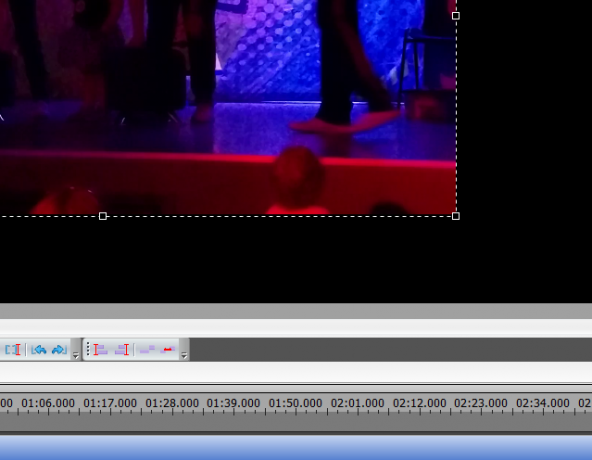
फिर आप हैंडल का उपयोग करके वीडियो का आकार बदल सकते हैं, और इसे स्क्रीन के चारों ओर खींच सकते हैं। इस मामले में, हालांकि, आपको एक पूर्ण-स्क्रीन वीडियो बनाना चाहिए, इसलिए सुनिश्चित करें कि यह काली पृष्ठभूमि को कवर करता है। इसके बाद, दूसरे वीडियो के लिए प्रक्रिया दोहराएं - जिस पर आप प्रतिक्रिया कर रहे हैं। इस बार, हालांकि, वीडियो का आकार छोटा है, और मोटे तौर पर आपकी नज़र के अंत में है।
इसे सही आकार और स्थिति में लाने के लिए थोड़ा प्रयास करना पड़ सकता है, लेकिन धैर्य के साथ इसे प्राप्त किया जा सकता है।
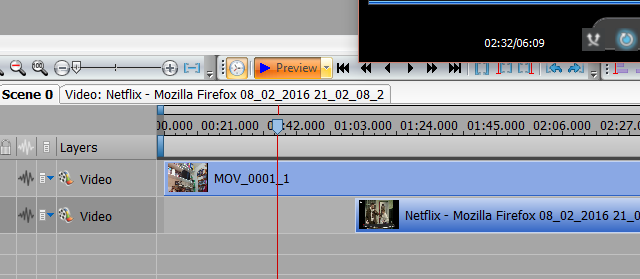
अब, दोनों वीडियो आयात होने के साथ, क्लिक करने का समय आ गया है पूर्वावलोकन और देखें कि वे कैसे काम करते हैं। ध्यान दें कि यदि कोई समय विसंगति है, तो आप दो फ़ाइलों को समयरेखा के साथ-साथ तब तक आगे-पीछे कर सकते हैं जब तक कि वे मेल न खाएँ। यह समय गहन साबित हो सकता है, इसलिए फिर से कुछ धैर्य की आवश्यकता है।
आपको कुछ इस तरह से समाप्त करना चाहिए:
क्या मैं कॉपीराइट या ट्रेडमार्क का उल्लंघन कर रहा हूं?
आपने शायद ललित ब्रदर्स के प्रयासों के बारे में सुना होगा एक प्रतिक्रिया वीडियो के प्रारूप को ट्रेडमार्क करें. मूल रूप से, जैसा कि उन्होंने अपनी निरर्थक योजना को वापस ले लिया (प्रतिक्रिया वीडियो न केवल फाइन ब्रोस YouTube चैनल, बल्कि स्वयं YouTube) की भविष्यवाणी करते हैं, यह अब चिंता का विषय नहीं होना चाहिए।
आप जिस तरह से चाहें प्रतिक्रिया दें!
प्रतिक्रिया वीडियो के लिए मोबाइल ऐप्स
प्रतिक्रिया वीडियो के उत्पादन में सहायता के लिए, आप अपने मोबाइल डिवाइस पर उस फुटेज को लोड कर सकते हैं जिस पर आप प्रतिक्रिया करने की योजना बना रहे हैं, और अपनी प्रतिक्रिया रिकॉर्ड करने के लिए एक ऐप का उपयोग कर सकते हैं। ऐप्स स्मार्टफोन के लिए Android और iOS पर और टैबलेट पर उपलब्ध हैं।
Android प्रतिक्रिया वीडियो उपकरण
एंगल रिएक्शन वीडियो [अब उपलब्ध नहीं है] - एंड्रॉइड के लिए सबसे अच्छा समर्पित प्रतिक्रिया वीडियो टूल, यह ऐप आपको आपकी स्क्रीन पर जो कुछ भी है उसे रिकॉर्ड करने में सक्षम बनाता है और जैसे ही आप इसका आनंद लेते हैं या नापसंद करते हैं तो आपका चेहरा कैप्चर करता है। एंगल आपको दोनों कैमरों से एक साथ रिकॉर्ड करने की सुविधा भी देता है, जिससे लाइव इवेंट पर आपकी प्रतिक्रियाओं को कैप्चर किया जा सकता है।
AZ स्क्रीन रिकॉर्डर - फ्रंट कैमरा रिकॉर्डिंग फीचर को अनलॉक करने के लिए इस ऐप को PRO वर्जन में अपग्रेड करना होगा। यह लगभग $ 4 है, लेकिन अन्य सुविधाओं को अपग्रेड में शामिल किया गया है।
स्क्रीन अभिलेखी - एक और ऐप जो पेड अपग्रेड के साथ मुफ़्त है, आपको अपने एंड्रॉइड डिवाइस पर रिएक्शन वीडियो रिकॉर्ड करने से पहले रिकॉर्ड फेस फीचर को इनेबल करना होगा। $1 लाइसेंस ख़रीदने से विज्ञापन और रिकॉर्डिंग अवधि सीमा निकल जाएगी।
निम्नलिखित प्रतिक्रिया वीडियो my. पर निर्मित किया गया था सोनी एक्सपीरिया Z5 सोनी एक्सपीरिया Z5 रिव्यूआप एक नए फ़ोन की तलाश में हैं। कुछ काफी शक्तिशाली, बड़ी स्क्रीन, शानदार आवाज। अपने iPhone प्यार करने वाले दोस्तों को पानी से बाहर निकालने के लिए एक हैंडसेट। Sony Xperia Z5 बस यही हो सकता है। अधिक पढ़ें , जिसमें एक अंतर्निहित स्क्रीन रिकॉर्डर ऐप है। इस ऐप की विशेषताओं में पिक्चर-इन-पिक्चर व्यू है, जिसका अर्थ है कि आप डिवाइस के फ्रंट कैमरे का उपयोग करके अपनी प्रतिक्रियाओं को रिकॉर्ड कर सकते हैं।
IPhone और iPad के लिए रिएक्शन वीडियो ऐप्स
पल पकड़ने वाला - अपने iPad या iPhone पर वीडियो देखने वाले लोगों को फिल्माने के लिए डिज़ाइन किया गया, यह ऐप ऑनबोर्ड मीडिया और YouTube से स्ट्रीमिंग सामग्री का समर्थन करता है।
प्रतिक्रियाएं - उन्हें देखें! [अब उपलब्ध नहीं है] - इस ऐप के साथ, आपको यह चुनने की ज़रूरत नहीं है कि किस पर प्रतिक्रिया करनी है, क्योंकि यह आपके लिए स्वचालित रूप से आपके लिए प्रतिक्रिया करने के लिए वीडियो चलाता है। फिर परिणाम ऑनलाइन साझा किए जा सकते हैं, तो चलिए आशा करते हैं कि वे अच्छे हैं!
गुगु [अब उपलब्ध नहीं है] - एक अधिक सीधा दृष्टिकोण, गुगु आपको क्लिप रिकॉर्ड करते समय और उस पर आपकी प्रतिक्रिया के दौरान आपके डिवाइस के कैमरा रोल पर वीडियो देखने देता है। फिर आप प्रतिक्रिया को साझा कर सकते हैं जैसा कि आप फिट देखते हैं।
लेट्सप्ले - वीडियो कमेंट्री में वीडियो - यह ऐप आपको अपना चेहरा और/या आवाज रिकॉर्ड करते समय वीडियो, गेम, यहां तक कि गेम वॉकथ्रू और उत्पाद समीक्षा करने के लिए प्रतिक्रियाओं को रिकॉर्ड करने देगा। ऐप में कुछ एडिटिंग और ट्वीक कंट्रोल भी हैं।
दर्शकों को अपलोड करना और ढूंढना
YouTube पर अपलोड किए गए आपके प्रतिक्रिया वीडियो के साथ, आप एक दर्शक खोजना चाहेंगे। जैसे ही आप वीडियो अपलोड कर रहे हैं, आप टैग सेट करने और यह निर्दिष्ट करने में सक्षम होंगे कि यह एक प्रतिक्रिया वीडियो है। यह विवरण वीडियो के शीर्षक में भी दिखना चाहिए।
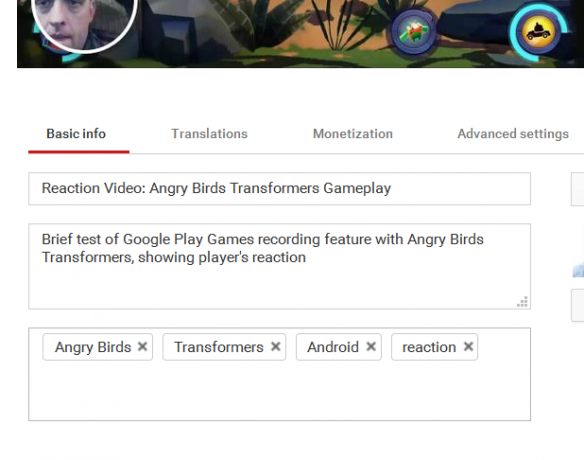
इसी तरह, आपको वीडियो विवरण में ऐसी जानकारी जोड़नी चाहिए जिसमें स्पष्ट रूप से उल्लेख हो कि वीडियो एक प्रतिक्रिया है। निर्दिष्ट इन विवरणों के साथ, आपके वीडियो को ढूंढना आसान होना चाहिए। लेकिन आप और भी कर सकते हैं।
फैन ने 'लॉस्ट' मोंटी पायथन स्केच "राजनीतिक रूप से गलत" पर प्रतिक्रिया दी: https://t.co/uM8UF5HtZy के जरिए @यूट्यूब
- क्रिश्चियन कॉली (@thegadgetmonkey) फरवरी 5, 2016
अपनी YouTube सेटिंग खोलें (अपने प्रोफ़ाइल चित्र पर क्लिक करें) फिर अपने खाते से कनेक्ट करें स्क्रीन का उपयोग करें जुडिये ट्विटर को। परिणामी पॉप-अप में, कनेक्शन को अधिकृत करें, एक नया वीडियो अपलोड होने पर आपको तुरंत अपने ट्विटर अनुयायियों को सतर्क करने में सक्षम बनाता है। हालाँकि इस तरह से Facebook से जुड़ना संभव नहीं है, लेकिन ऐसे तरीके और उपकरण हैं जिनका आप उपयोग कर सकते हैं फेसबुक अपडेट करने के लिए ट्विटर का उपयोग करें फेसबुक और ट्विटर को एक साथ अपडेट करने के 10 तरीके अधिक पढ़ें .
क्या आपने कोई प्रतिक्रिया वीडियो बनाया है? क्या आपने देखा है कि यह कितना सरल है, यह आपको एक बनाने के लिए प्रेरित करता है? प्रतिक्रिया वीडियो नापसंद? इसके बारे में हमें कमेंट में बताएं।
छवि क्रेडिट:लड़की का चेहरा खुश है पाब्लो रोगैट द्वारा शटरस्टॉक के माध्यम से
क्रिश्चियन कावले सुरक्षा, लिनक्स, डीआईवाई, प्रोग्रामिंग और तकनीकी व्याख्या के उप संपादक हैं। वह द रियली यूजफुल पॉडकास्ट भी बनाता है और उसे डेस्कटॉप और सॉफ्टवेयर सपोर्ट का व्यापक अनुभव है। लिनक्स प्रारूप पत्रिका में योगदानकर्ता, ईसाई एक रास्पबेरी पाई टिंकरर, लेगो प्रेमी और रेट्रो गेमिंग प्रशंसक है।

